手机如何消除视频上的文字
手机如何消除视频上的文字,随着手机的普及和拍摄技术的进步,人们越来越喜欢用手机录制各种视频,有时候在拍摄过程中会出现文字或字幕遮挡在视频中,影响了观看效果。这时候许多人就开始寻找手机上消除视频文字的方法。幸运的是现在有许多应用程序和技巧可以帮助我们轻松去除视频中的文字。本文将介绍一些常用的方法,帮助大家解决这个问题。无论是为了提升视频质量还是为了更好地分享自己的作品,消除视频中的文字都是一个非常有用的技巧。
手机视频去除文字的方法
步骤如下:
1.首先,从手机的主界面中点击图库软件的图标,我们通过这种方式打开图库软件。
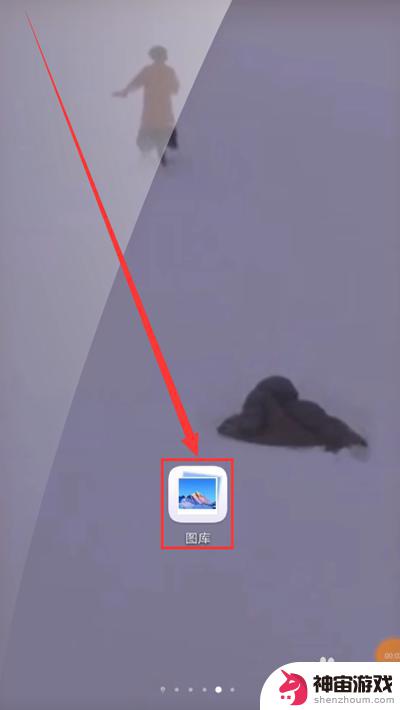
2.然后,在弹出的图库分类界面中,点击视频选项,我们通过这种方式打开分类中的视频。
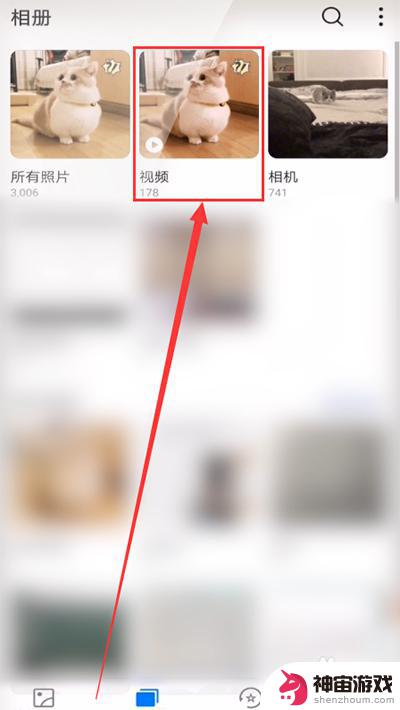
3.在打开分类中的视频后,我们需要用手指长时间按住需要去除文字的视频的图标。
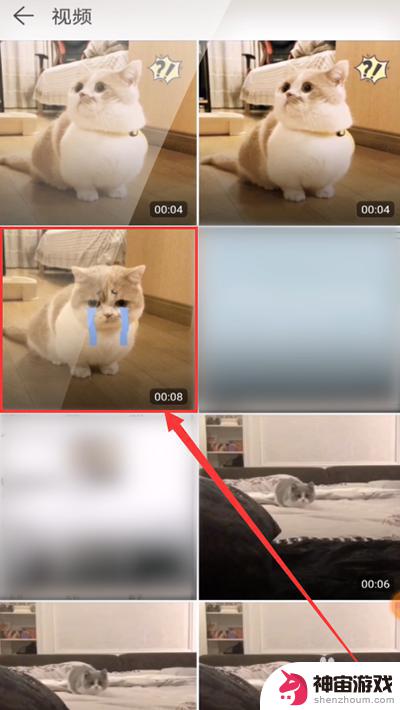
4.然后我们可以看到在下方任务栏中弹出的选项,我们点击左下角的创作按钮并点击影片选项。
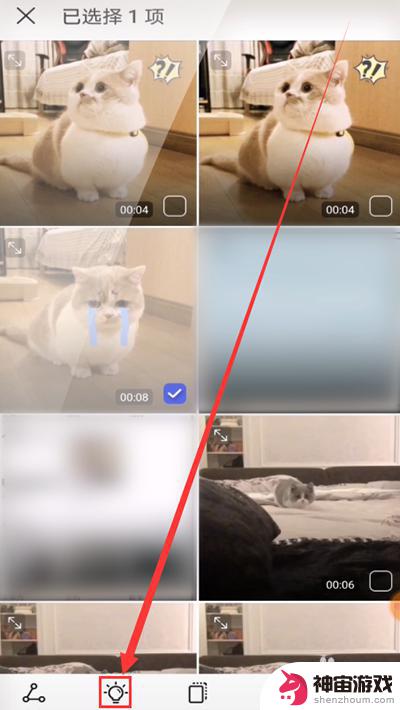
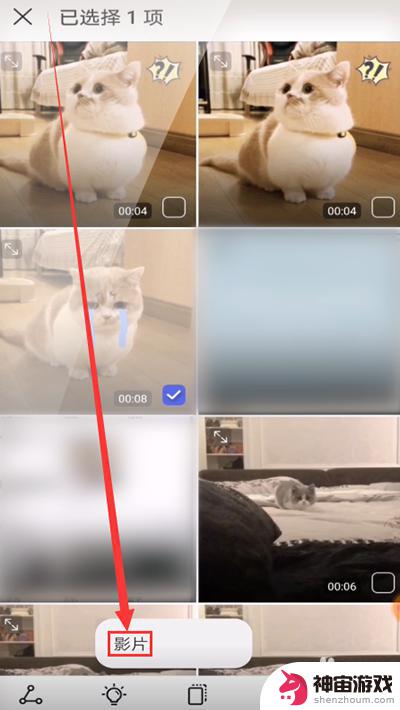
5.接着我们在打开的需要修改的视频中,点击在视频右上角的剪辑标志,进入剪辑模式。
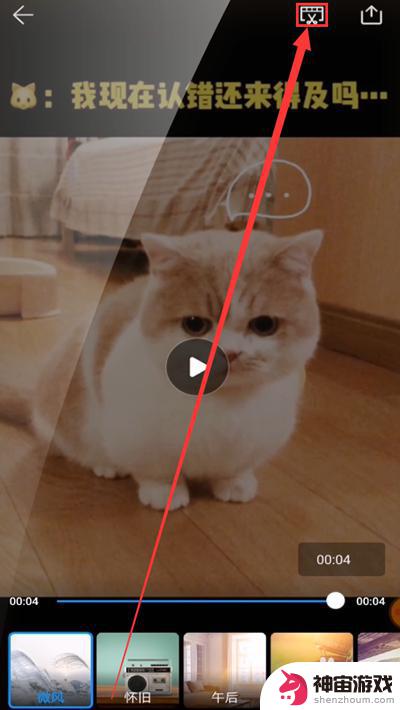
6.进入剪辑模式后,我们需要将位于视频下方的视频轴全部拖动到轴线的左侧。以保证所有的时间段的字幕都能去除。
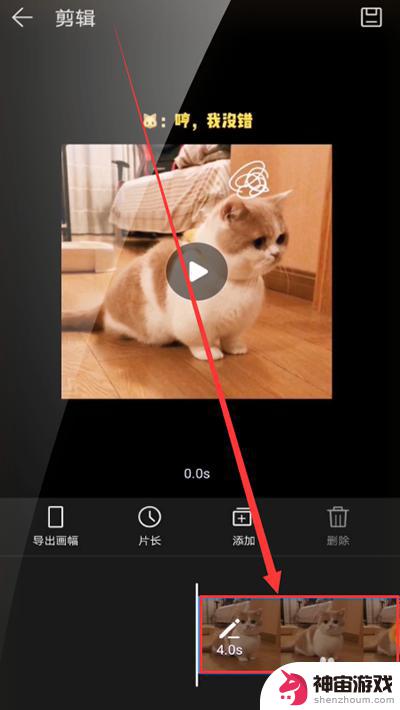
7.将视频轴全部移到轴线左侧后,我们接着点击位于界面左侧的导出画幅选项,来控制画幅比例。
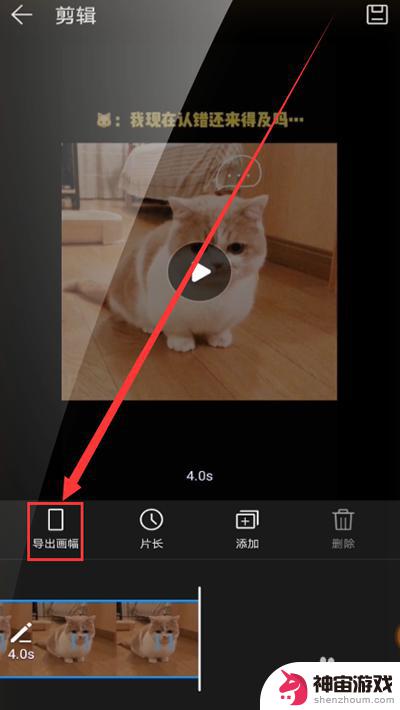
8.在弹出的窗口中,我们可以看到几种长宽不同的画幅比例。我们选择一种能将文字去除的画幅比例即可。
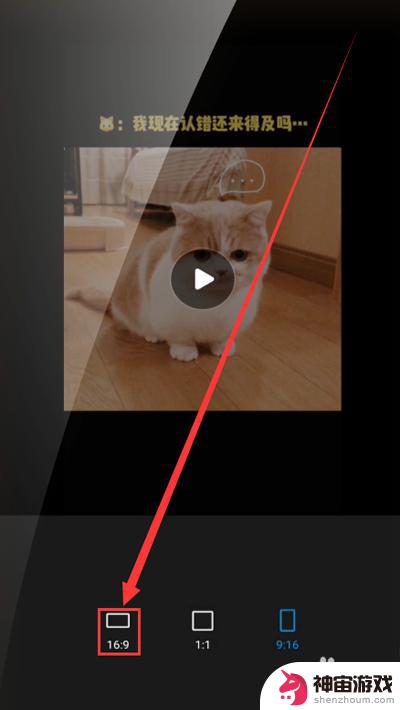
9.选择完正好能裁截掉字幕的画幅比例后,我们需要点击右下角的勾号,确认修改完成。
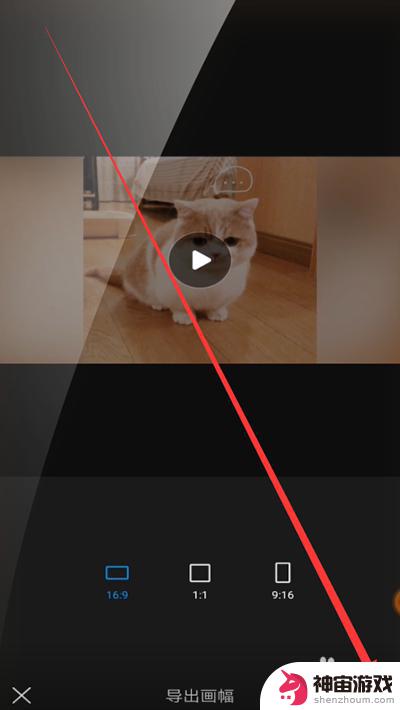
10.点击勾号完成后,接着点击在界面右上角的保存标识,我们通过这种方式保存我们对视频的修改。
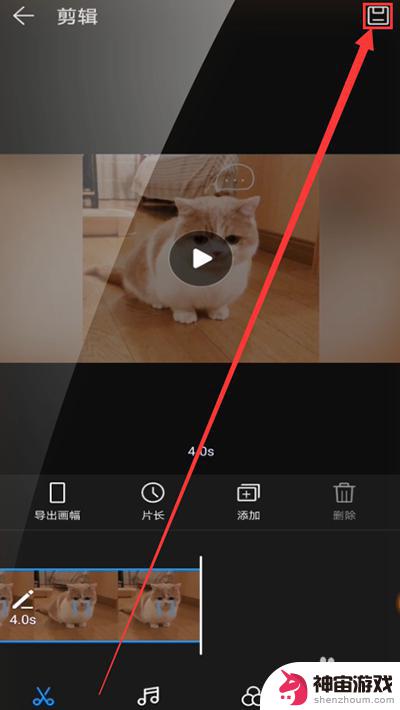
11.点击保存标识后,我们最后点击在界面右上角的导出标识,将去除了字幕的视频导出到图库即可。
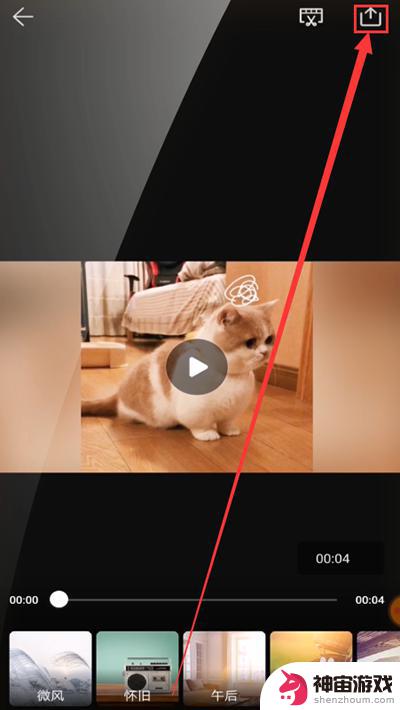
12.通过以上的方法,我们就可以在手机上去除视频中的字幕啦。去除字幕后的视频画面就是这样的啦。
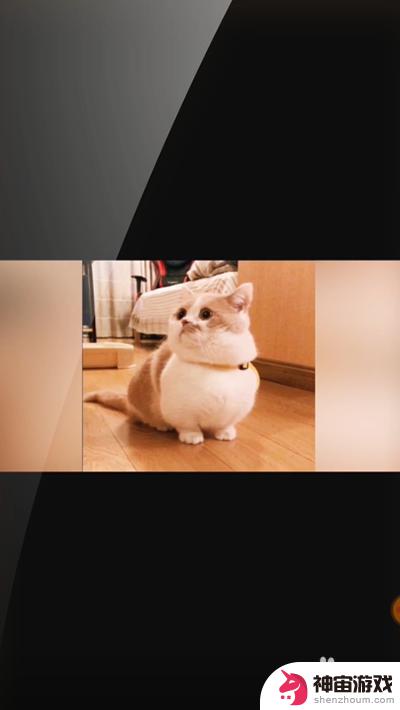
以上就是手机如何消除视频上的文字的全部内容,还有不清楚的用户就可以参考一下小编的步骤进行操作,希望能够对大家有所帮助。
- 上一篇: 宣传抖音手势舞文案
- 下一篇: 抖音怎么关掉抖币自动点亮
热门教程
猜您喜欢
最新手机软件
- 1
- 2
- 3
- 4
- 5
- 6
- 7
- 8
- 9
- 10
















